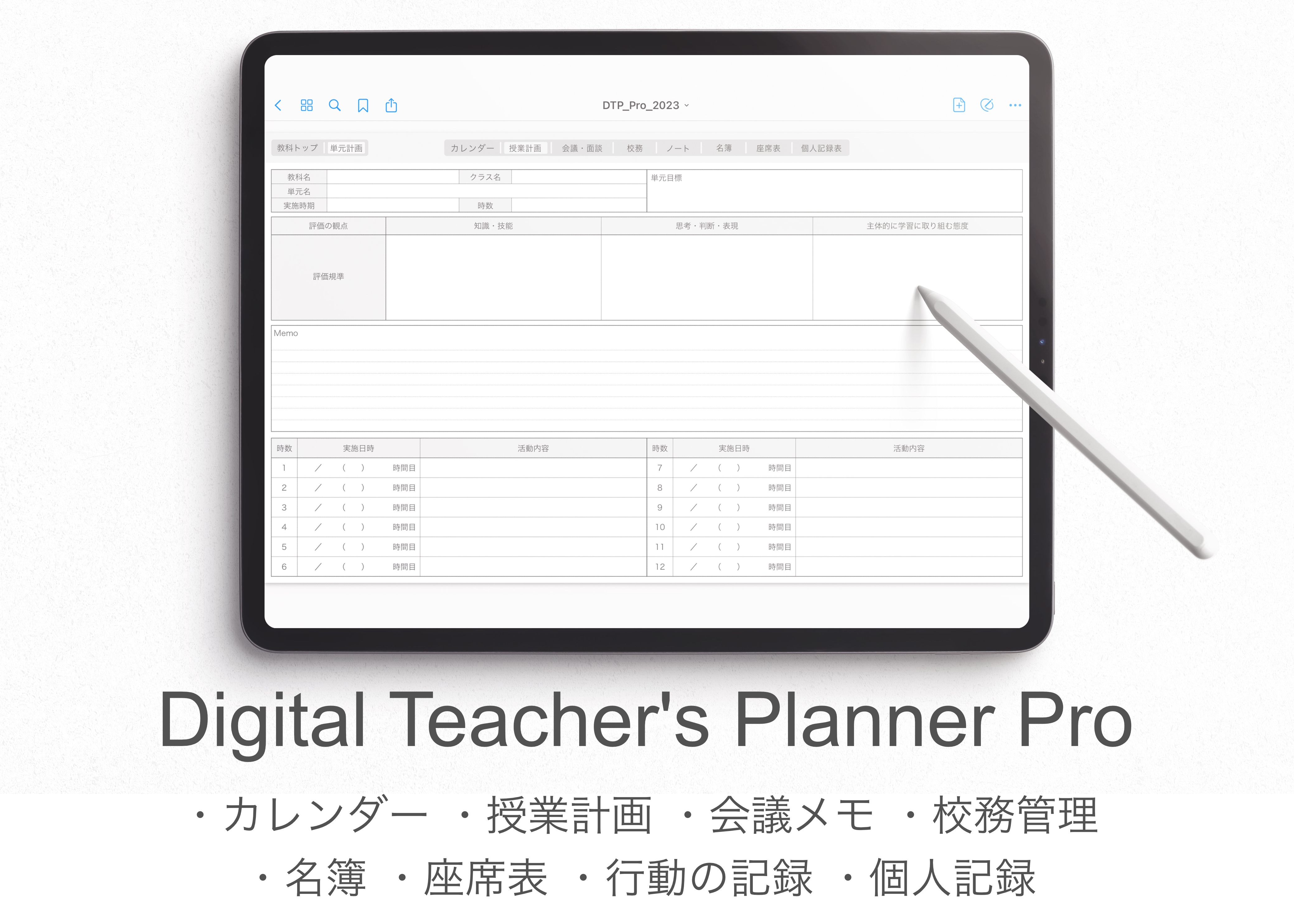アプリ版の使い方
このページでは、アプリ版Digital Teacher’s Plannerの使い方についてまとめております。
不具合やご要望はお問い合わせフォームよりお問い合わせください。
アプリをインストールして起動していただくと、簡単なアプリの紹介とプランの紹介がございます。
プランの紹介の画面が開きましたら、月額または年額が記載されたボタンをタップしてください。
Apple Accountのパスワード入力を行うことで登録が完了し、初回7日間の無料期間後から料金が発生いたします。
パスワード入力後、アプリの処理に時間がかかるのでそのままお待ちいただくと、画面が切り替わり初期設定から行えるようになります。
右上の歯車のマークから設定メニューを開き、「基本設定」内の「年度/教科/生徒登録」を選択してください。
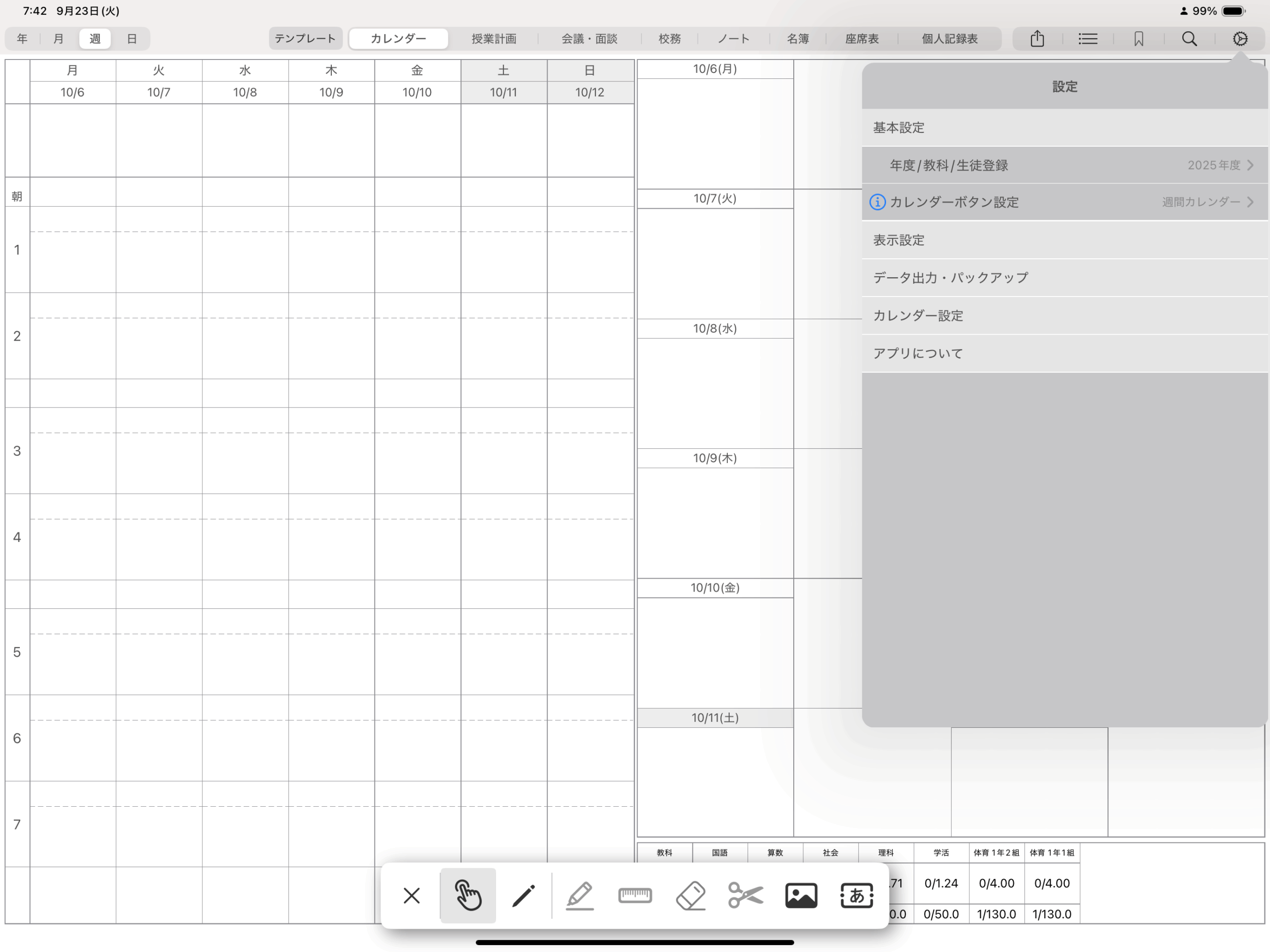
「+新年度を追加する」を選択し、年度を年度を選択し「追加」ボタンを押してください。
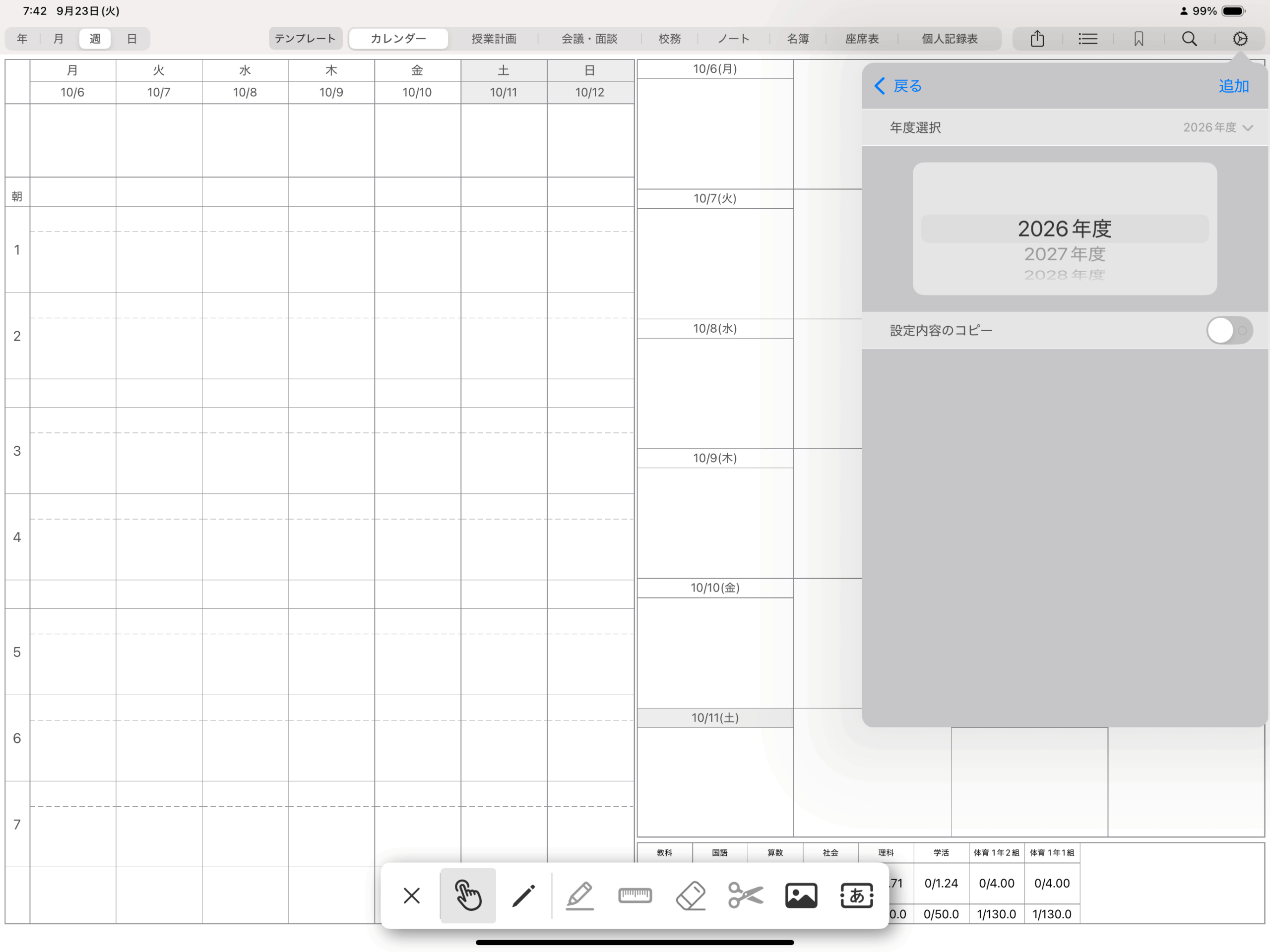
メニューが戻るので、追加した年度を選択していただき、「学期設定」をタップし、「学期制」を選択してください。
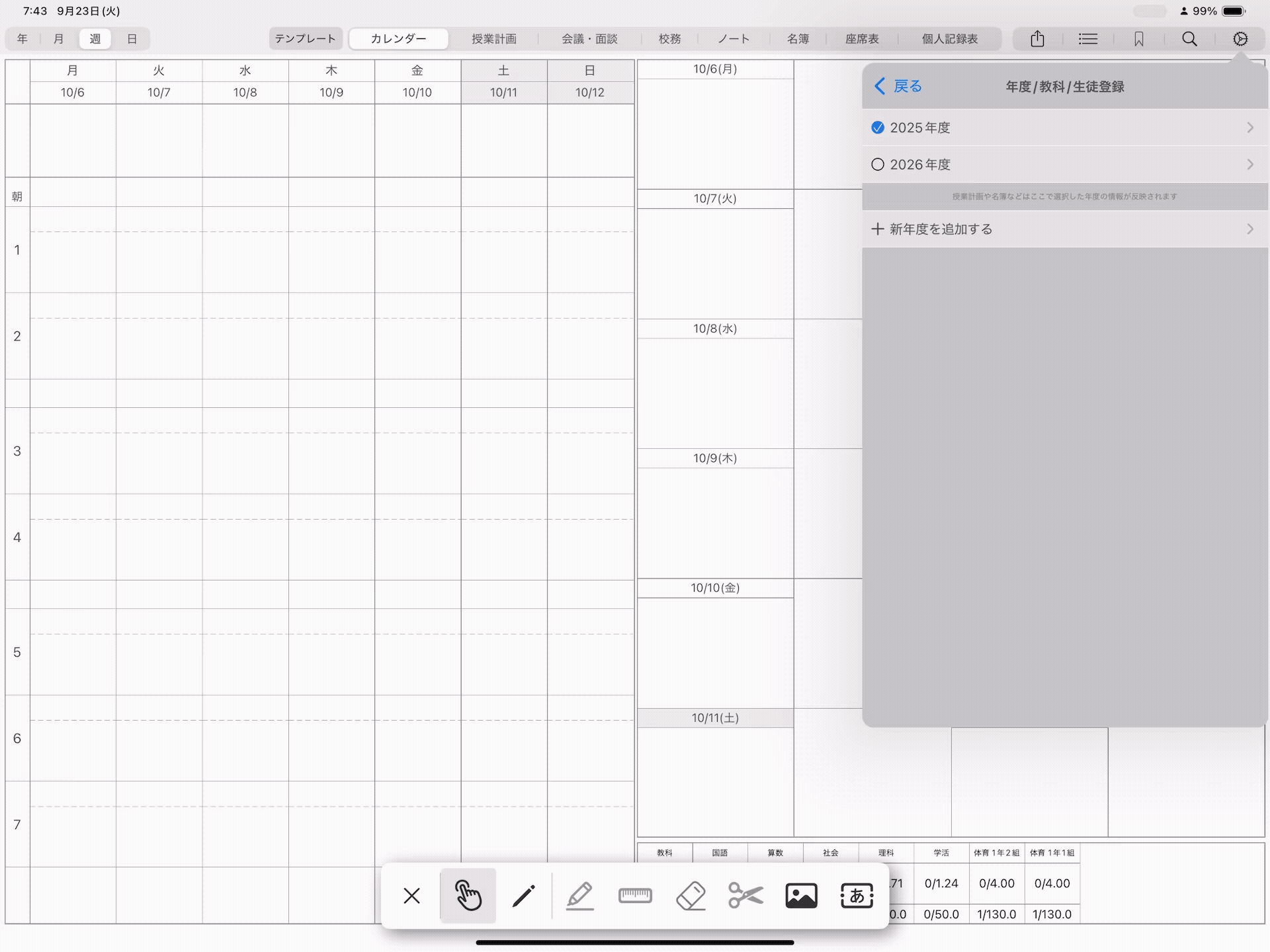
各学期の開始日と最終日を登録してください。
ここで設定された開始日と最終日を基準として各学期の授業時数を集計します。
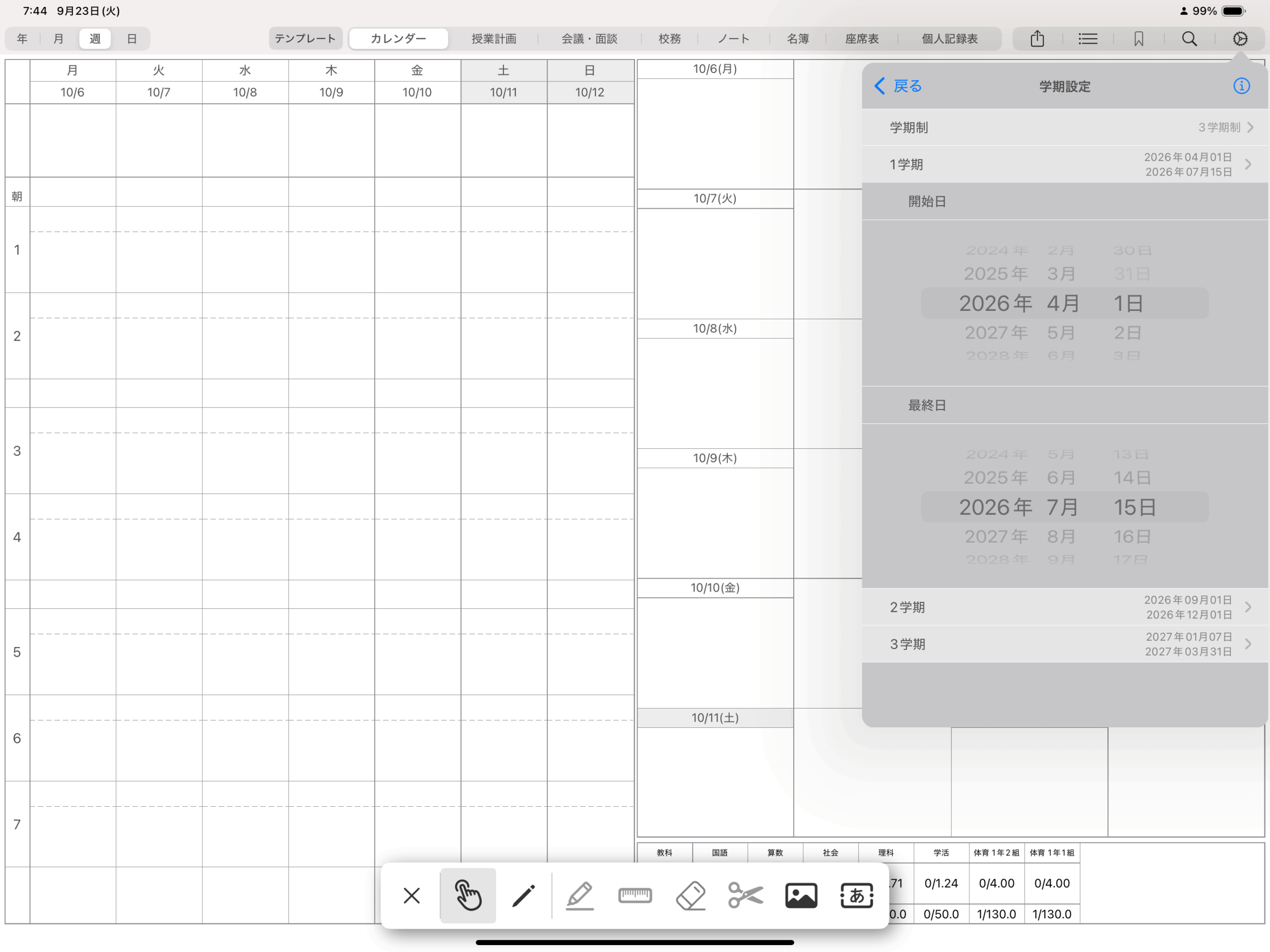
右上の歯車のマークから設定メニューを開き、「年度/教科/生徒登録」から該当年度を選択してください。
「教科登録」をタップしていただき、「+教科を追加する」ボタンをタップしてください。
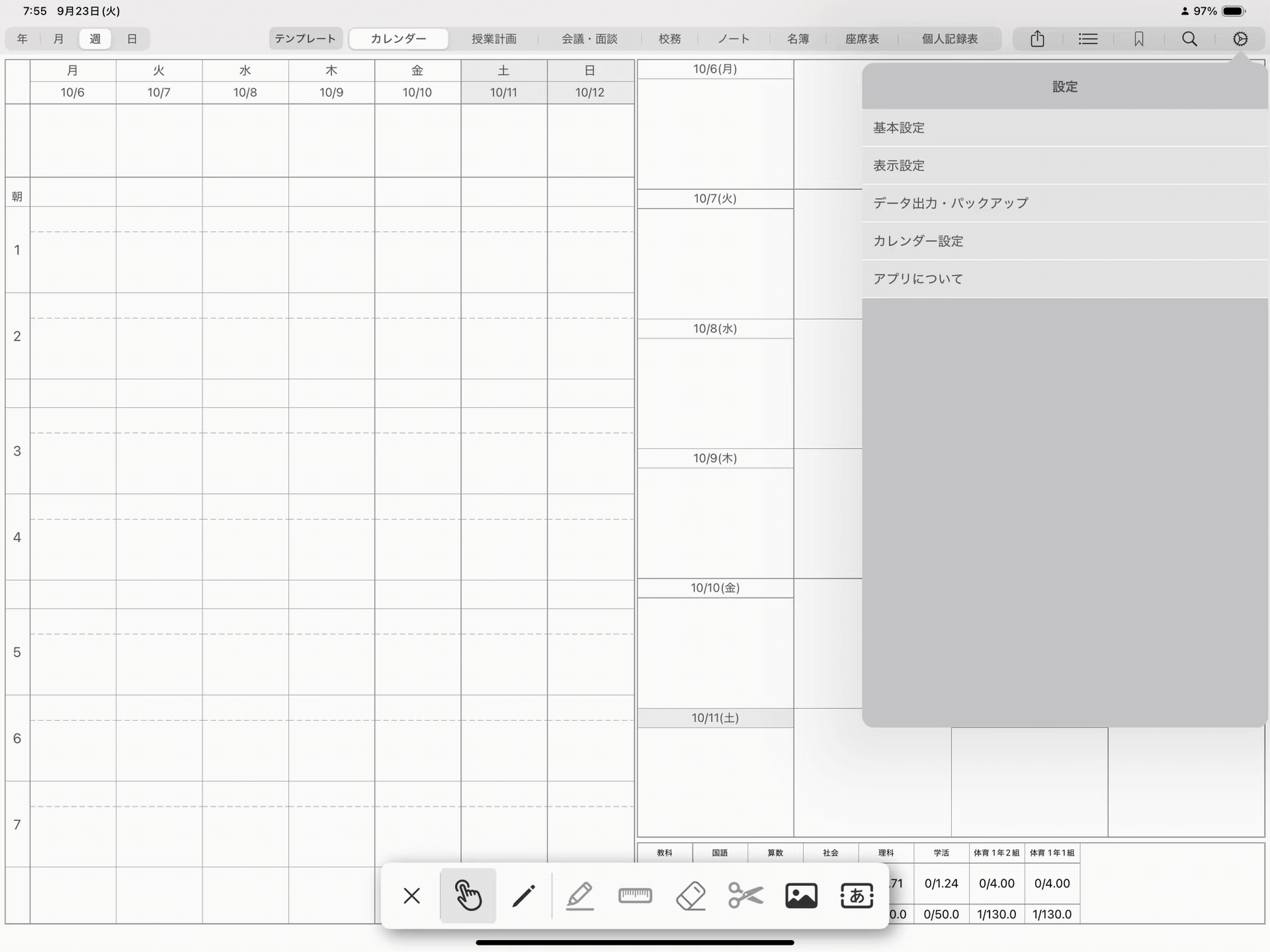
その後、「教科名」をテキストで入力ください。
専科など、複数クラスを担当している場合は、教科名にクラス名を入れていただければと思います。
必要に応じて教科カラーの設定ができます。
「授業予定時数」は年間の予定時数を入力いただくと、各学期の日数に応じて自動計算されますが、手動変更も可能です。
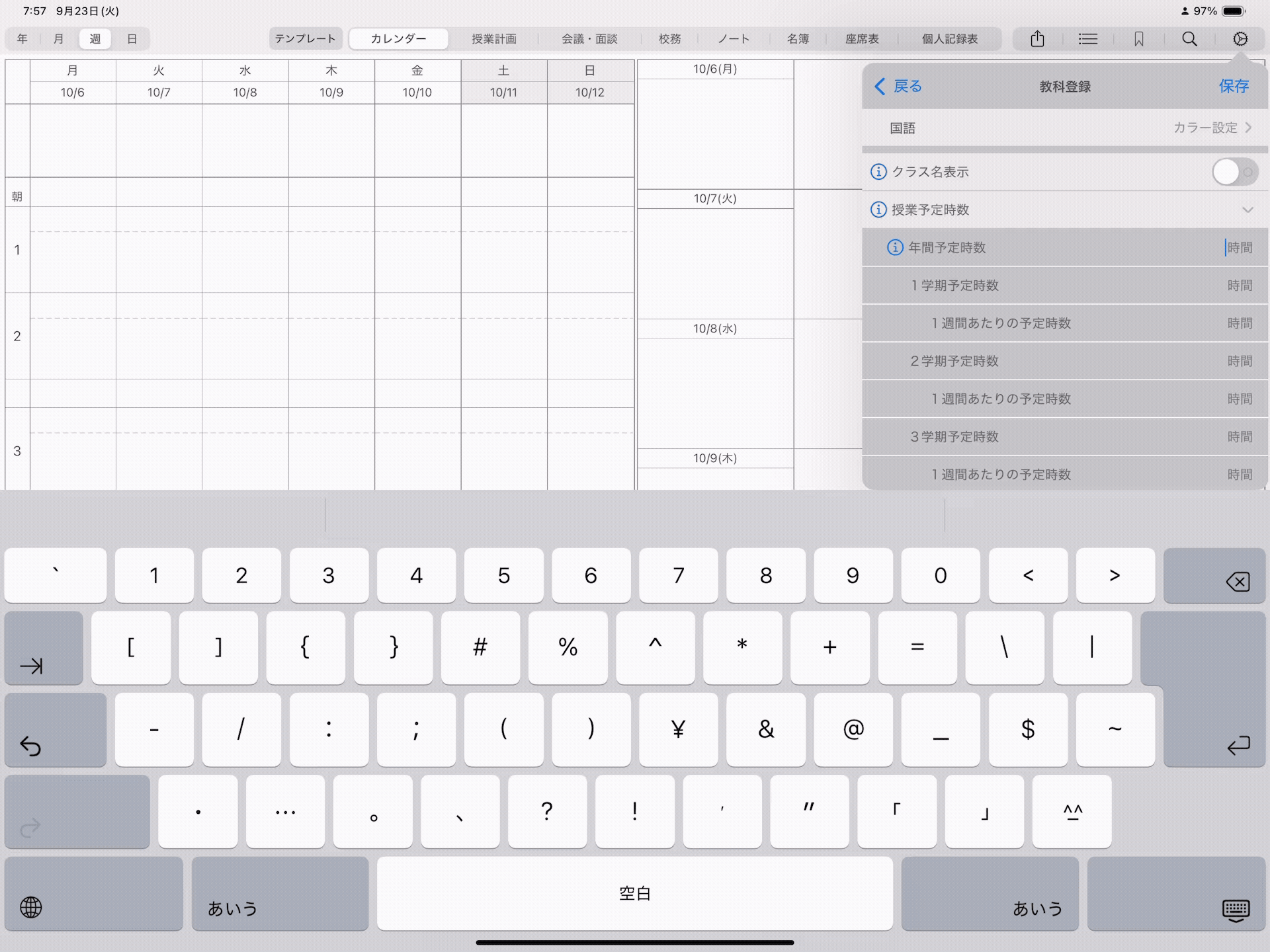
週ごとの予定時数については、自動で計算されますが手動でのご入力を推奨します。
最後に、右上の「保存」ボタンをタップすることで教科を登録することができます。
複数の教科を登録した後に、教科の並び替えを行いたい場合は教科名の左にある3本線をドラッグすることで並び替えが可能です。
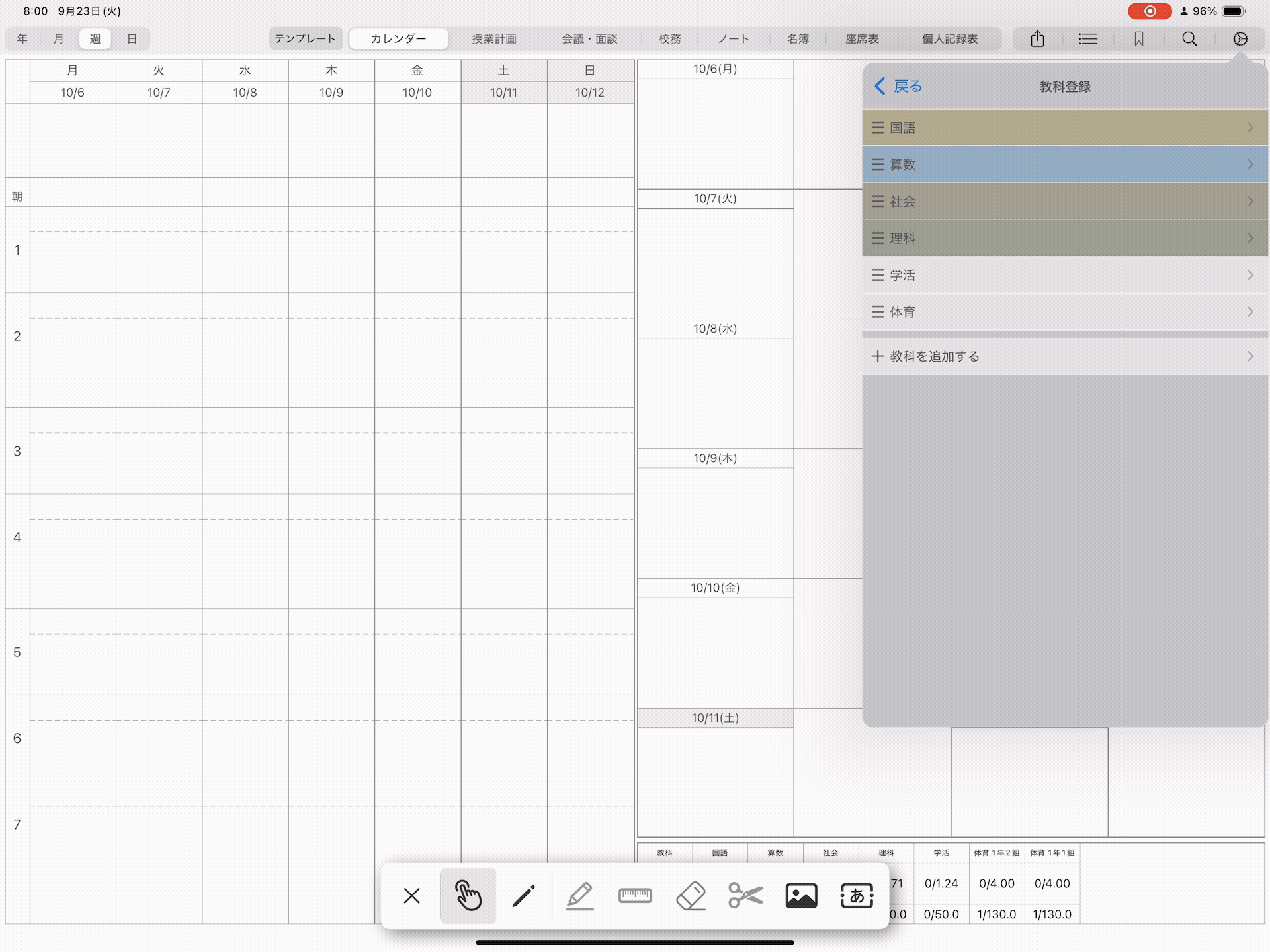
なお、現時点ではモジュール授業には対応しておりませんので、週末などの使用しない時間枠を活用してご調整いただければと思います。
朝行事登録
教科登録と同じような手順で、朝行事の登録も可能です。
教科登録の1つ前のメニューの「朝行事登録」からご登録ください。
朝行事には予定時数などはなく、タイトルのみのシンプルな設定となっております。
登録された朝行事は、1時間目の上の枠でのみ選択可能です。
※生徒登録については個人情報保護の観点から、管理者・設置者等から許可を受けた上、ご自身の責任においてご活用ください。
本アプリの利用により発生したいかなる損害についても、当社は一切の責任を負いませんので、あらかじめご了承ください。
右上の歯車のマークから設定メニューを開き、「年度/教科/生徒登録」から該当年度を選択してください。
「生徒登録」をタップしていただき、「+クラスを追加する」ボタンをタップしてください。
「▼ 学年を選択」から学年を選択していただき、クラス名をテキストで入力してください。
「+生徒を追加する」ボタンから一人ずつ生徒を登録することが可能ですが、CSVデータで一括登録することも可能です。
CSVで一括登録する場合には、メニュー下部の「生徒登録用テンプレートはこちら」からテンプレートをダウンロードしていただき、生徒情報を入力したデータを登録してください。
画面中央下部に表示されるペンシルメニューについて、詳しい使い方をご紹介します。
ペンシルメニューを表示 / 非表示させる方法
ペンシルメニューの一番左にある「×」ボタンを押すことで、ペンシルメニューを非表示にすることができます。
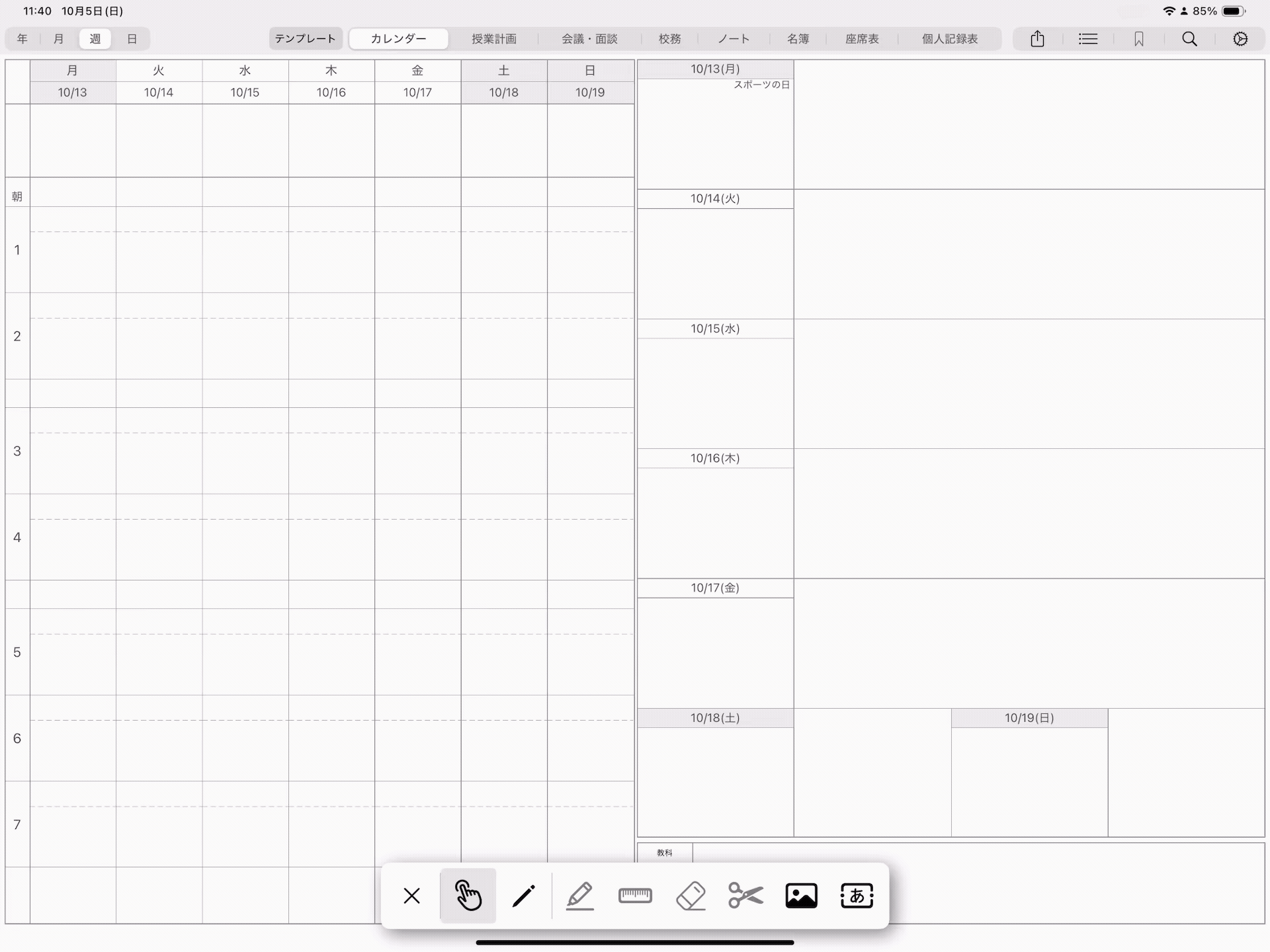
画面中央下部に表示される上向きの印をタップすることで再表示できます。
操作モード / 描画モードの切り替え
年間カレンダーや月間カレンダーの一部など、手書き入力中は操作できない部分は、ペンシルメニューで操作モードに切り替えてから操作していただく必要がございます。
ペンシルメニュー左から2番目の指のマークが操作モード(手書き入力ができなくなります)、右隣のペンのマークが描画モードです。
操作モード
描画モード

画像 / テキスト追加方法
画像やテキストボックスを挿入したい場合は、操作モードに切り替えていただき、ペンシルメニュー右端にある画像のイラストか、テキストのイラストをタップすることで挿入可能です。

挿入された画像やテキストの移動も操作モードでのみ可能となっております。
※画像やテキストボックスは、週間カレンダー / 日間カレンダーなど複数ページで同期することはできません。
コピー&ペーストでご対応ください。
ペンの太さや色の変更方法
ペンの太さや色を変更するには、ペンシルメニューの描画モードの右隣にあるボタンをタップしてください。
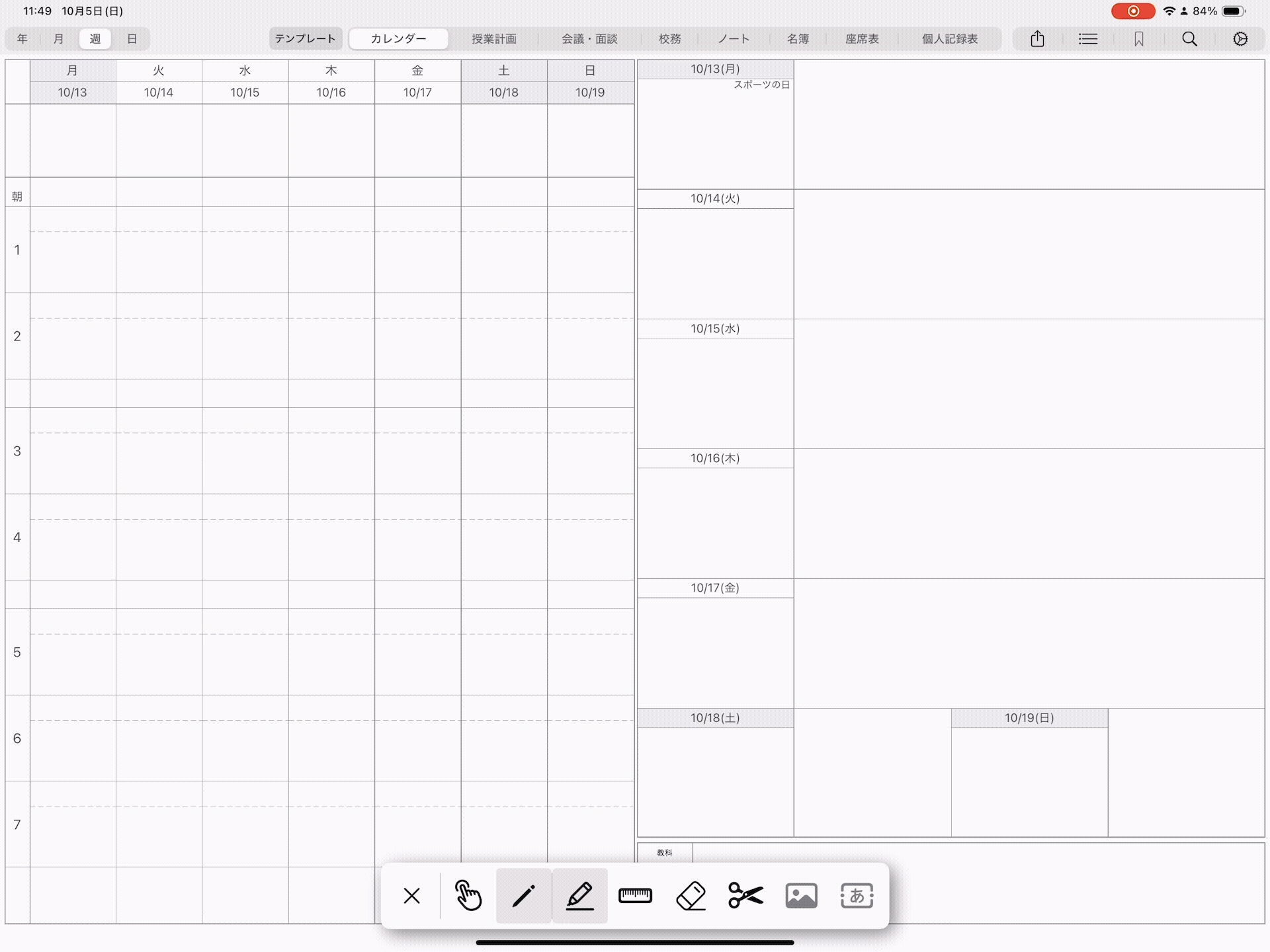
ペンの太さは4種類、カラーはパレットからお選びいただけます。
定規ツールの使用方法
直線を入力したい場合は、ペンシルメニュー中央にある定規のイラストをタップしてください。

ペンの設定を反映した太さ・色で直線が描けます。
消しゴムの使用方法
消しゴムを利用したい場合は、ペンシルメニューの消しゴムのイラストをタップしてください。

消しゴムの大きさはペンの傾きによって変化します。
ハサミツールの使い方
書き込み内容を移動させたい場合は、ペンシルメニューのハサミのイラストをタップしてください。
囲った範囲に含まれるものを移動させることができます。
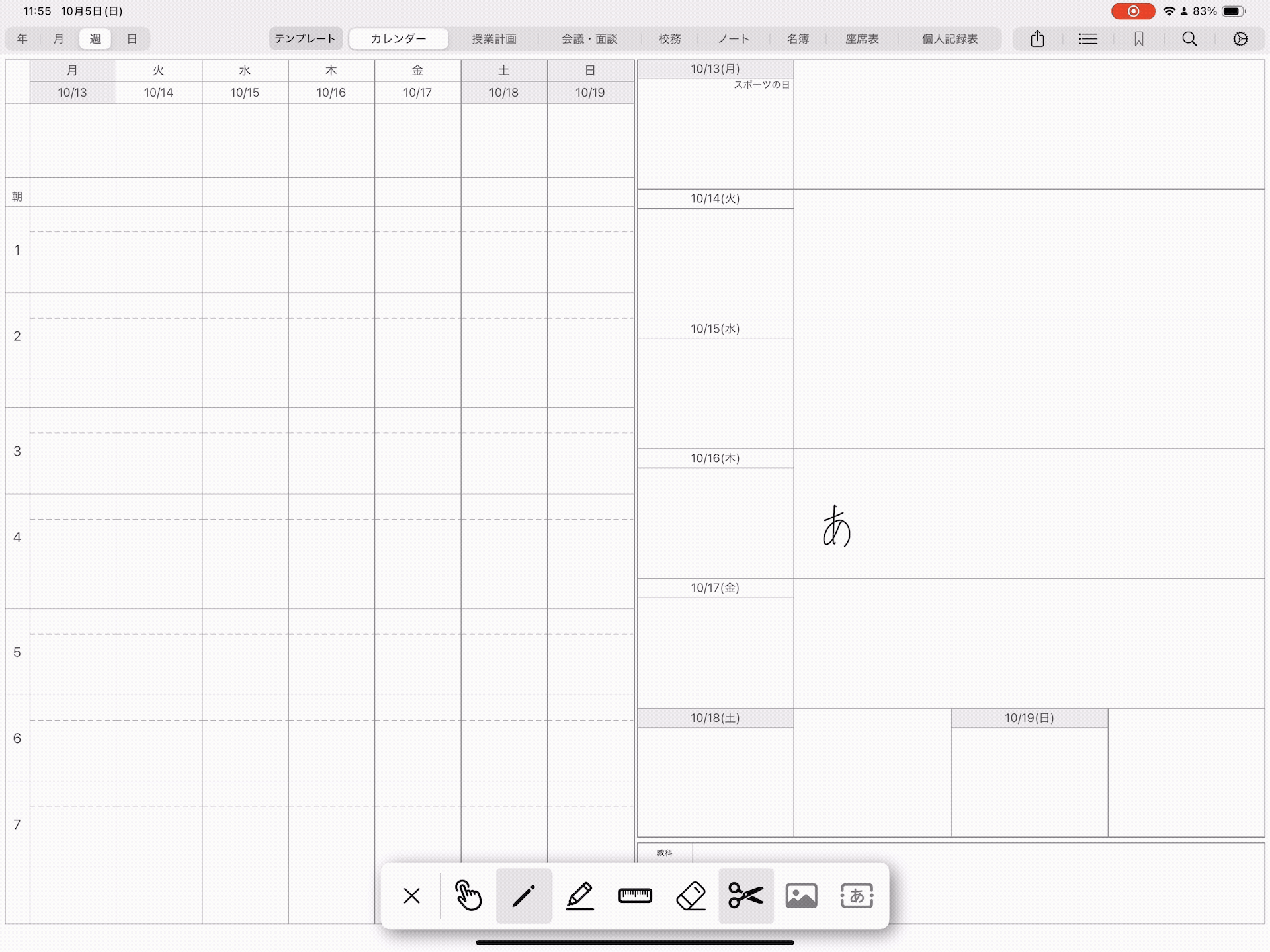
画像内の手書き内容は選択できますが、画像自体やテキストボックスは選択できません。
画像やテキストボックスは操作モードで移動させてください。
本アプリには他のページに移動するためのボタンが各所に設置されております。
年間カレンダー(ブロック)
年間カレンダーのブロック表示では以下の位置にボタンが設置されており、月をタップするとブロック形式の月間カレンダーへ、日付をタップするとその日付を含む週間カレンダーへ遷移します。
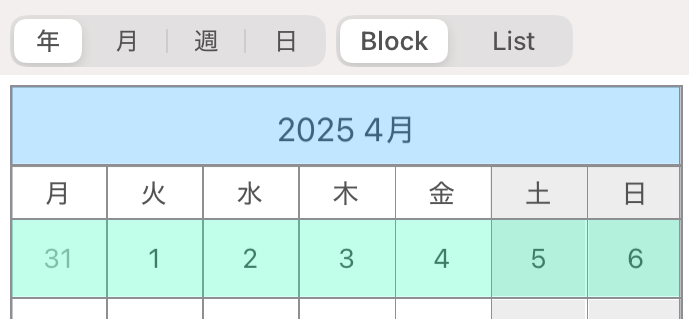
ブロック形式の年間カレンダーについては、描画エリアとボタンが重なっているため、ボタンを操作するにはペンシルメニューを操作モードに変更いただく必要がございます。
年間カレンダー(リスト)
年間カレンダーのリスト表示では以下の位置にボタンが設置されており、ブロック形式と同様に月をタップするとリスト形式の月間カレンダーへ、日付をタップするとその日付を含む週間カレンダーへ遷移します。
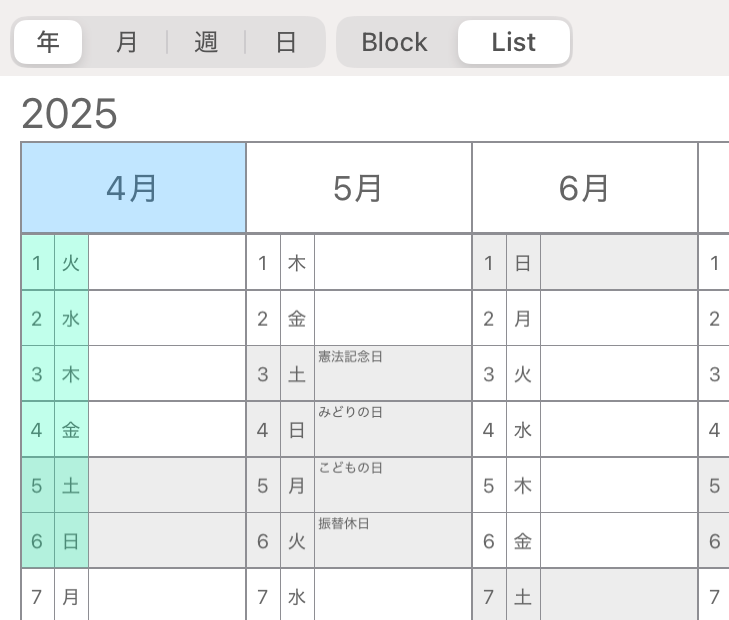
リスト形式の年間カレンダーについても、描画エリアとボタンが重なっているため、ボタンを操作するにはペンシルメニューを操作モードに変更いただく必要がございます。
月間カレンダー(ブロック)
月間カレンダーのブロック表示では以下の位置にボタンが設置されており、W1〜W6をタップすると該当の週間カレンダーへ、日付をタップすると該当の日間カレンダーへ遷移します。
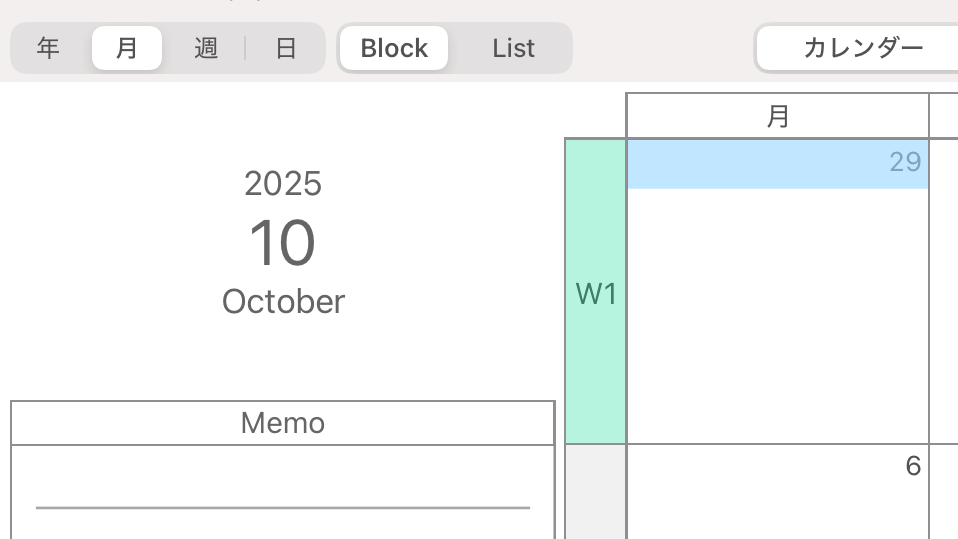
ブロック表示の月間カレンダーの日付ボタンについては、描画エリアとボタンが重なっているため、ボタンを操作するにはペンシルメニューを操作モードに変更いただく必要がございます。
月間カレンダー(リスト)
月間カレンダーのリスト表示では以下の位置にボタンが設置されており、W1〜W6をタップすると該当の週間カレンダーへ、日付をタップすると該当の日間カレンダーへ遷移します。
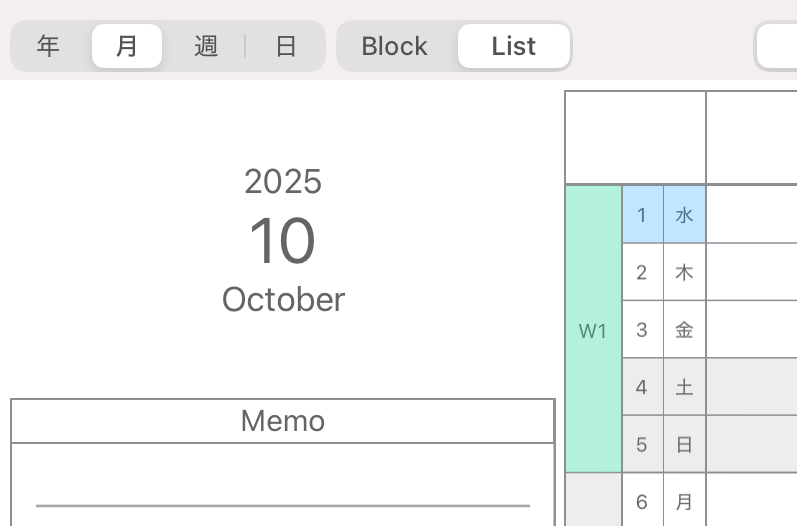
リスト表示の月間カレンダーについては、描画モード中でも操作が可能となっております。
週間カレンダー
週間カレンダーでは以下の位置にボタンが設置されており、日付をタップすると該当の日間カレンダーへ遷移します。
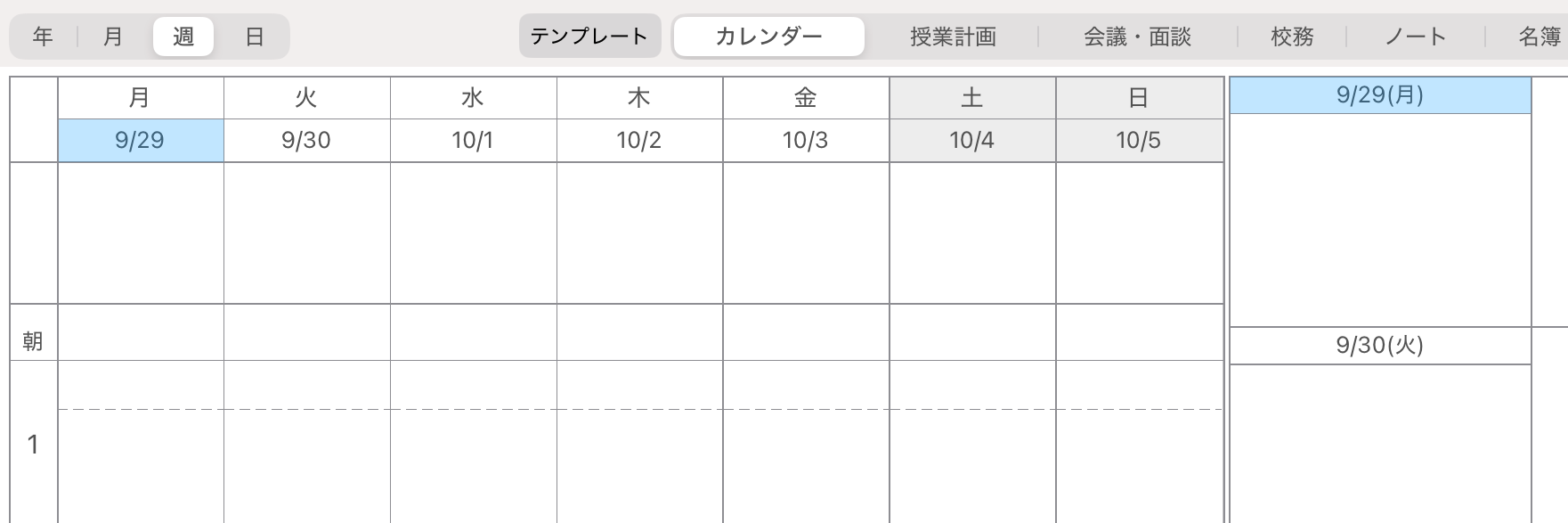
日間カレンダーにはリンクボタンの設定はありません。
年間カレンダー
年間カレンダーはブロック、リストどちらも画面全体への書き込みが可能となっております。
リンクボタンについてはペンシルメニューを操作モードに切り替えてご利用ください。
月間カレンダー
月間カレンダーのブロック形式では、手書き可能範囲がメモ欄内とカレンダー部分の2箇所に分かれております。
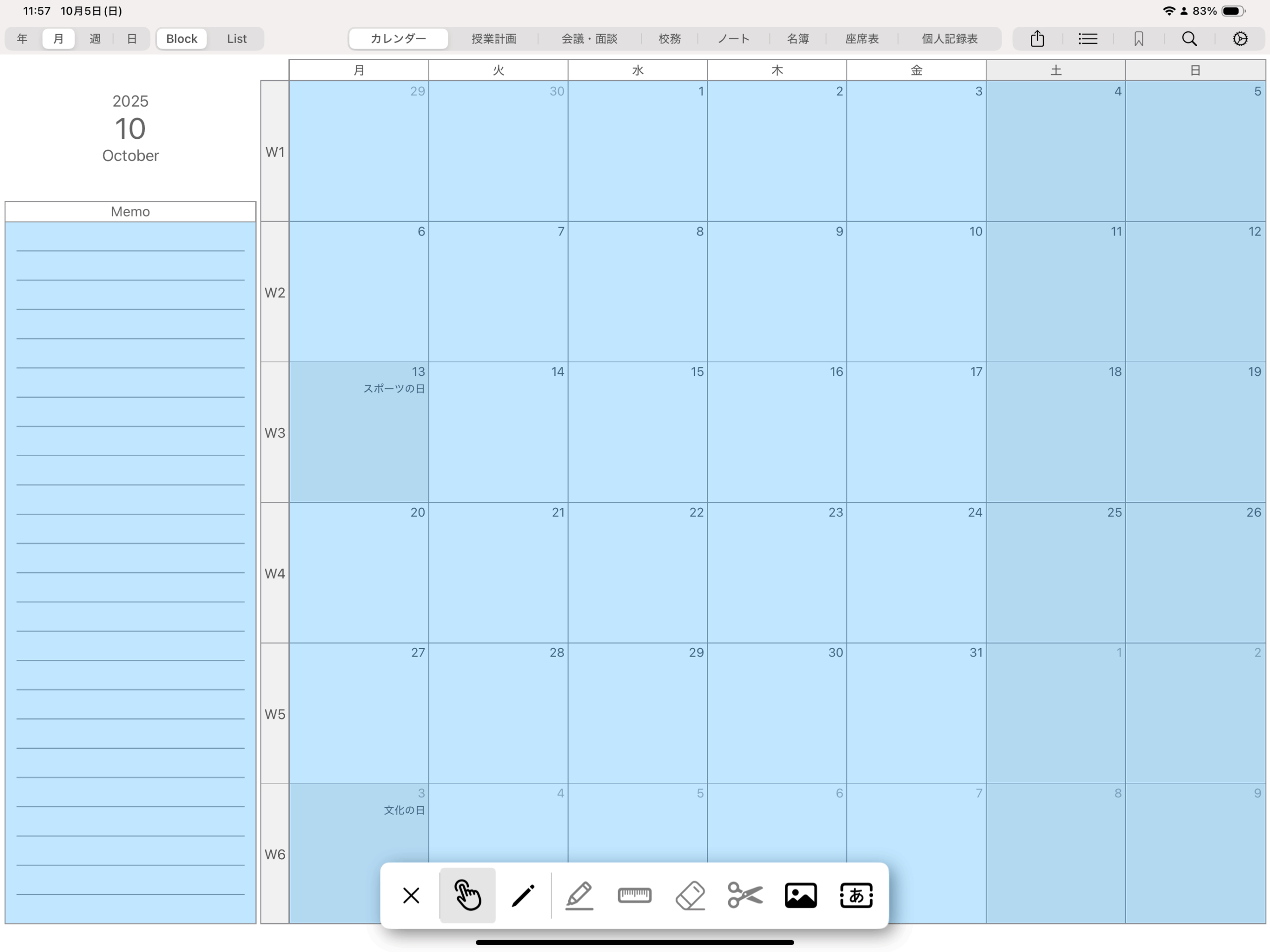
ブロック形式の日付ボタンについてはペンシルメニューを操作モードに切り替えてご利用ください。
リスト形式でも手書き可能範囲がメモ欄内とカレンダー部分の2箇所に分かれております。
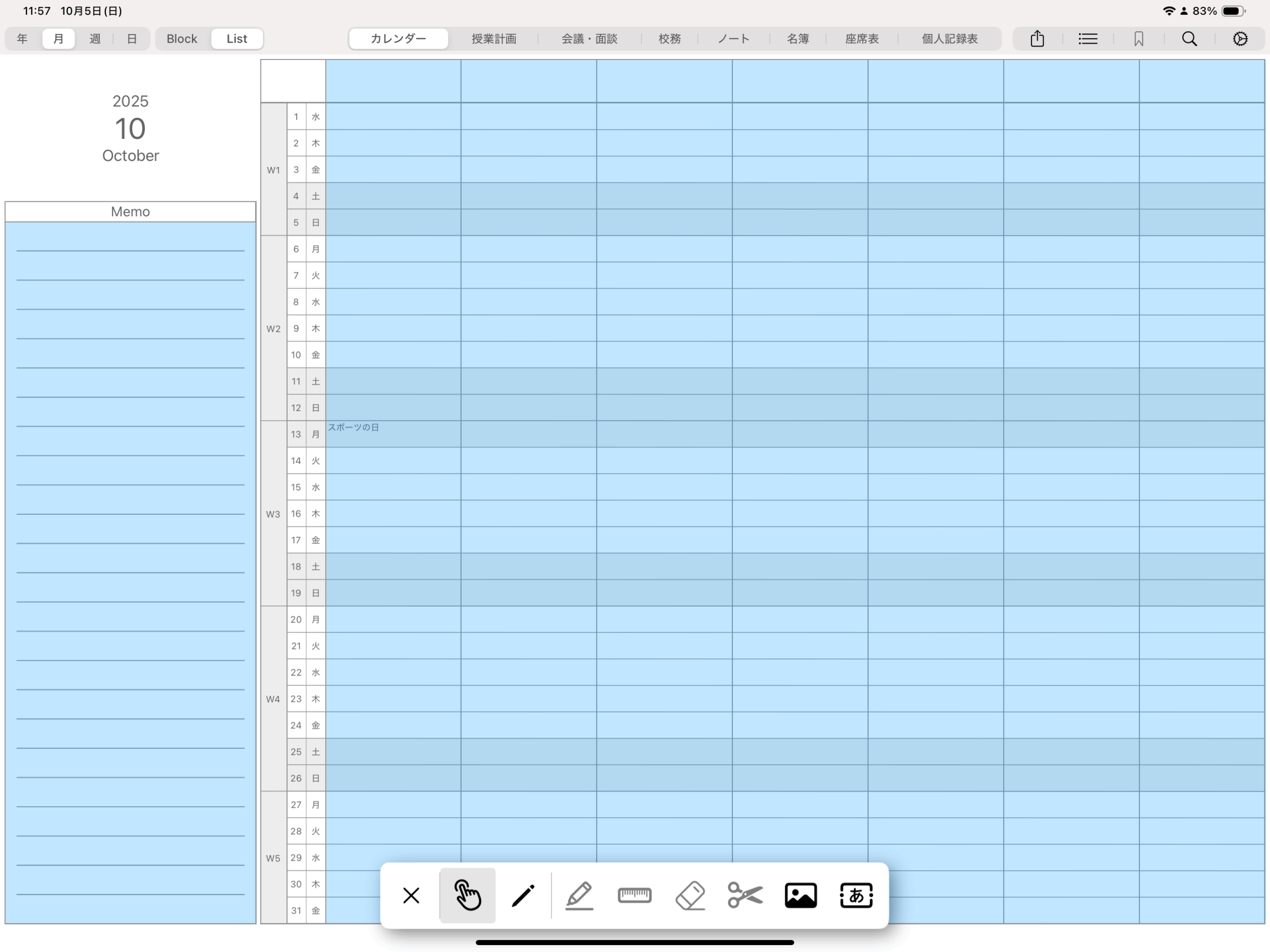
日付ボタンと週ボタンは描画モード中でも操作可能です。
週間カレンダー
週間カレンダーは、日間カレンダーと手書き内容を同期するため、手書き可能な箇所が細かく分かれております。 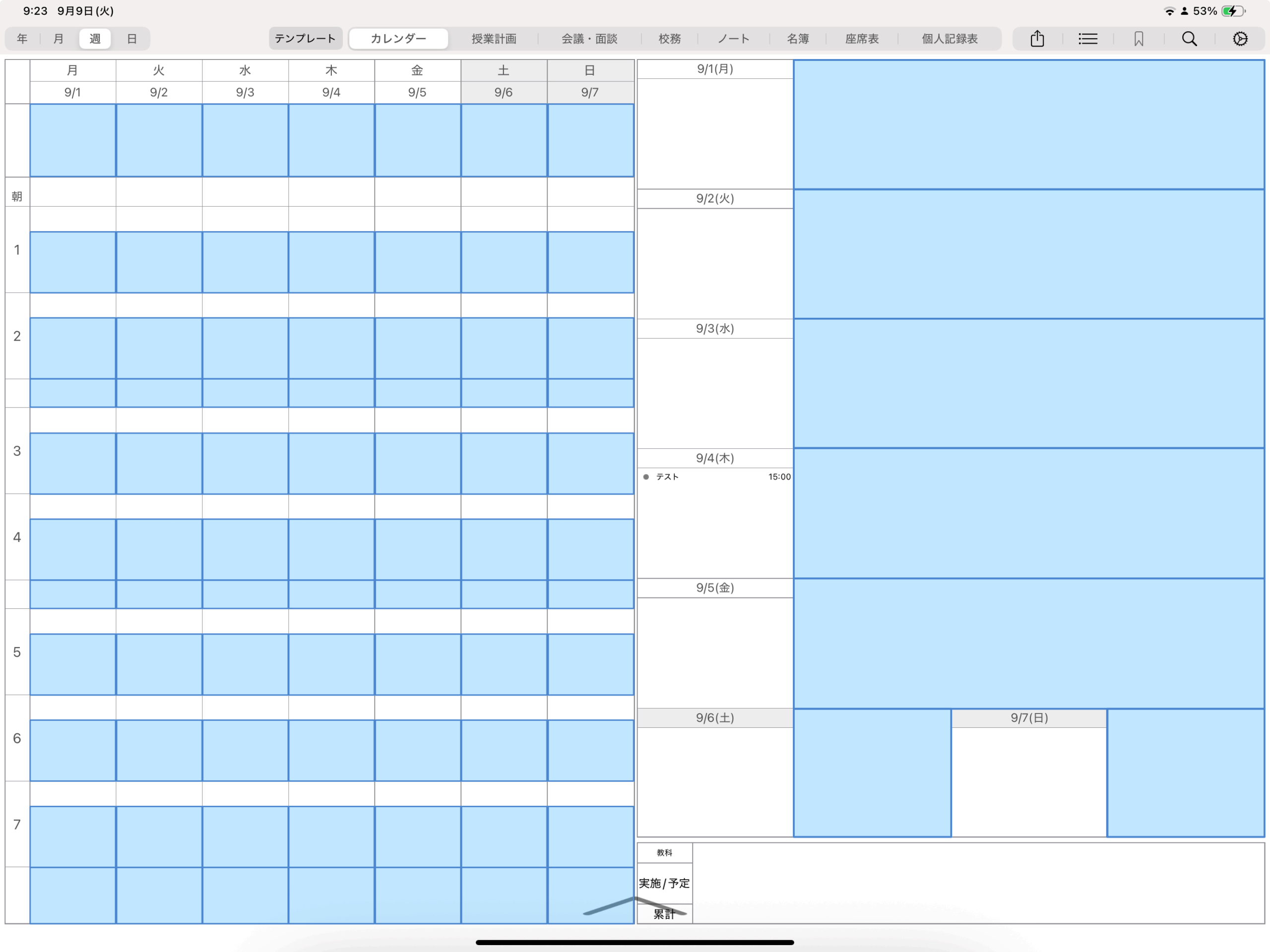
また、時間割に教科や朝行事を登録する枠、カレンダーやリマインダーを表示する枠(ページ右半分の日付下の枠)、時数集計表には書き込みができません。(画像/テキストの配置は可能)
日間カレンダー
日間カレンダーも、週間カレンダーと書き込み内容同期のため、細かく枠が分かれております。
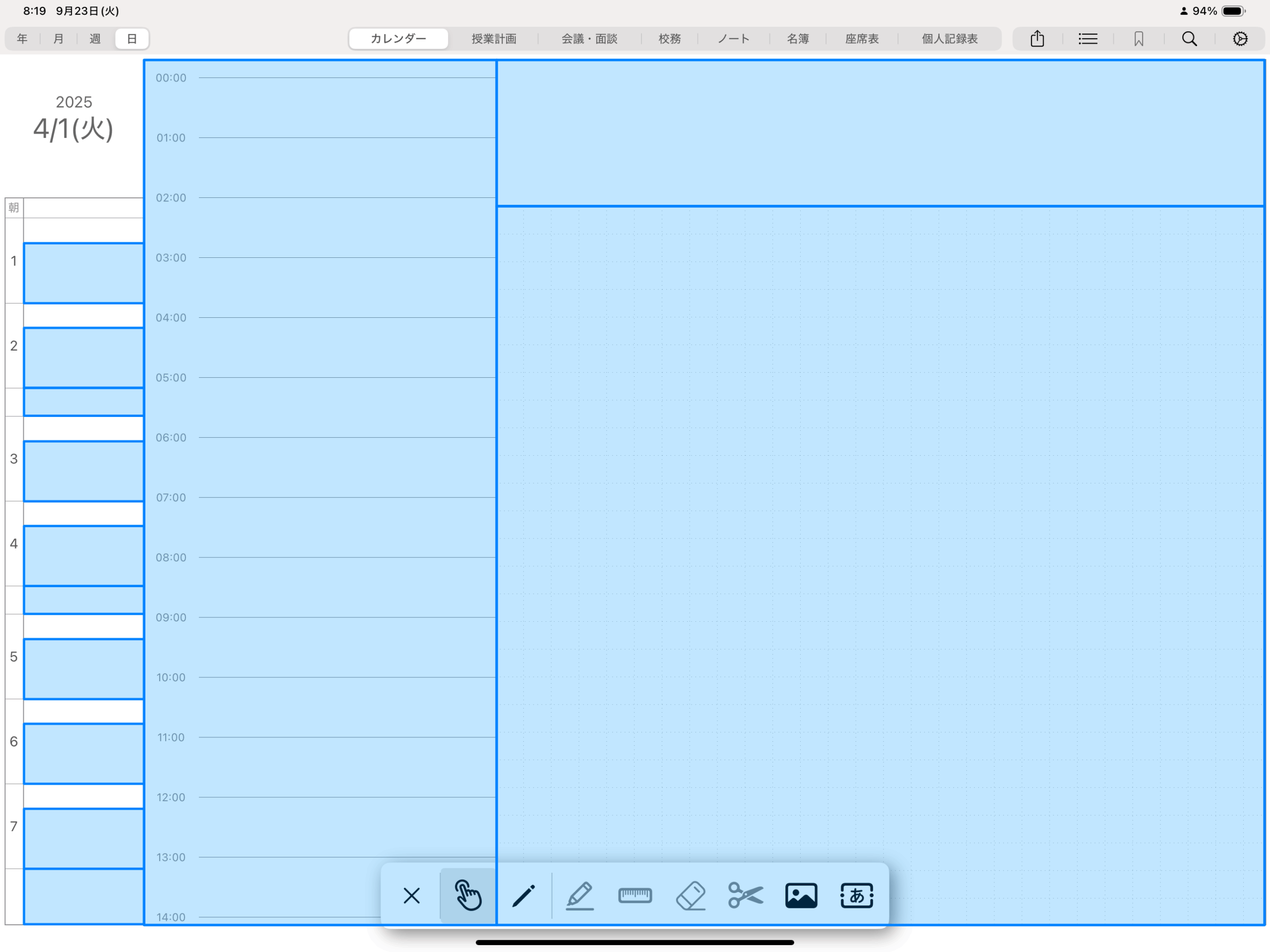
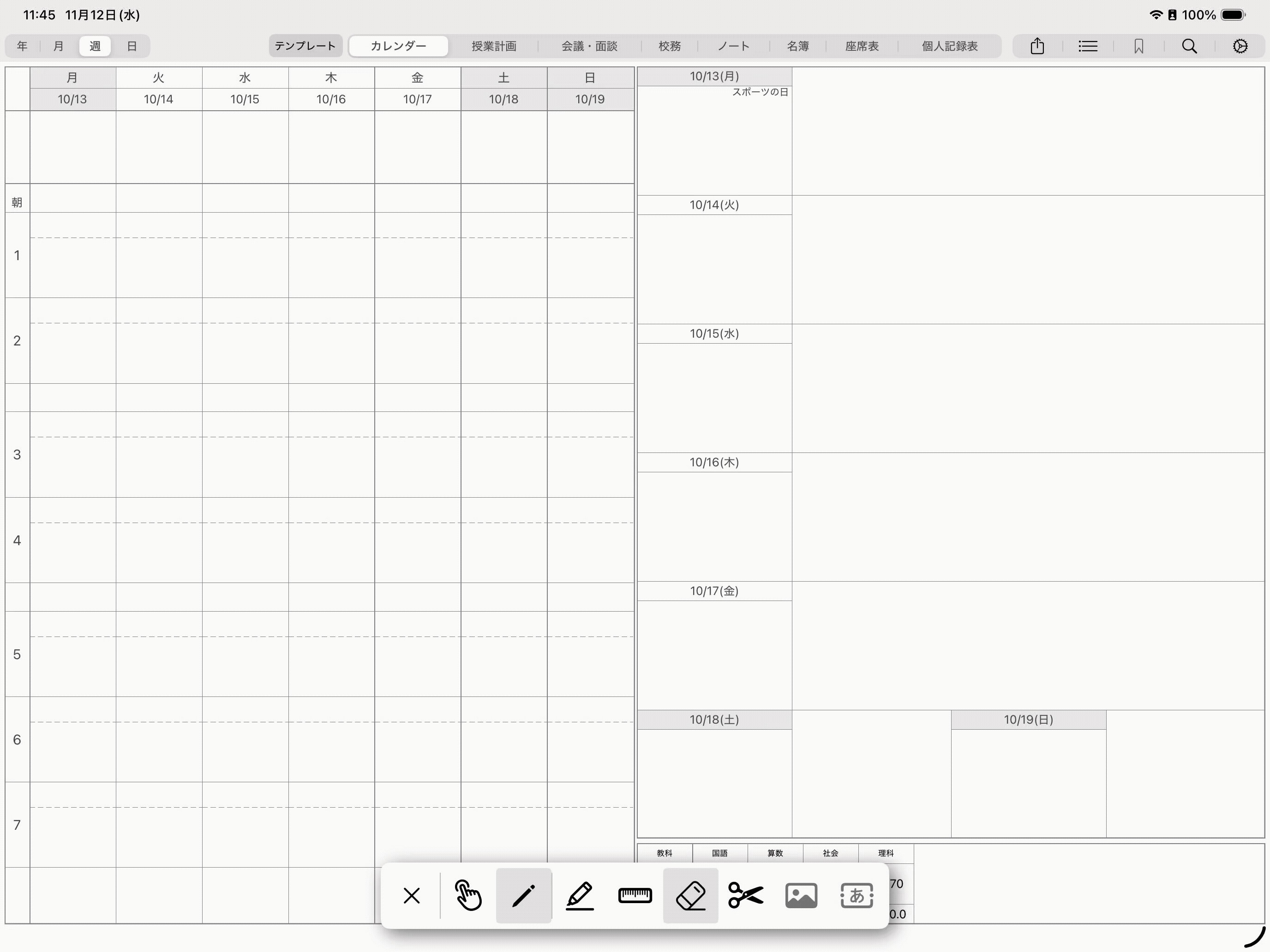 編集したい場合は、再度タップしてください。
編集したい場合は、再度タップしてください。 右上の歯車のマークから設定メニューを開き、「カレンダー設定」を選択してください。
「カレンダー連動」を選択し、「カレンダーとの連動」「リマインダーとの連動」をオンにすると、アクセスの許可を求めるポップアップが表示されますので、「許可」を選択してください。
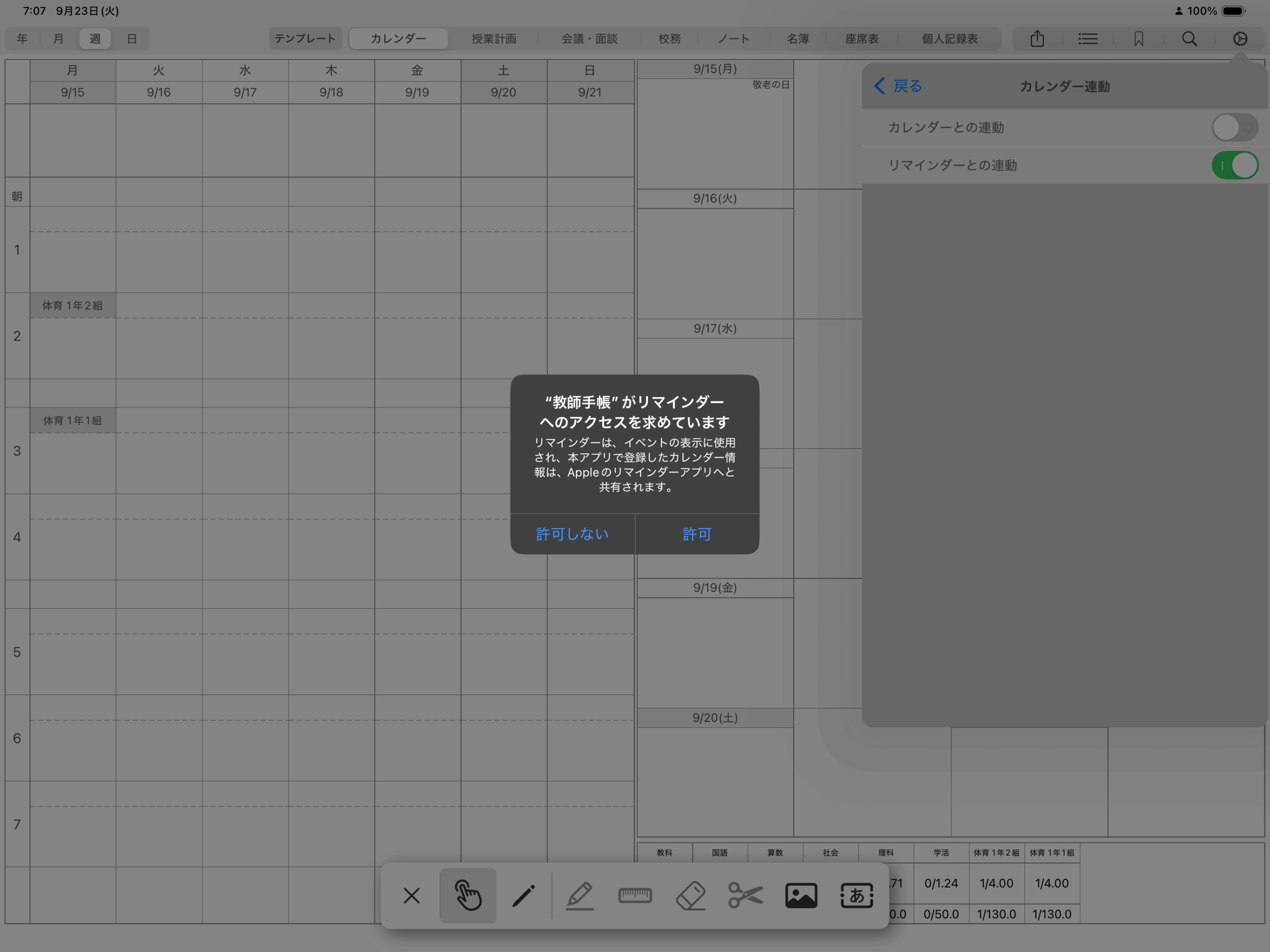
その後、情報の同期が行われますが、情報量によっては読み込みに時間がかかり、アプリが強制終了される場合などがあります。
読み込み中はそのままお待ちいただき、強制終了されてしまった場合は再度アプリを開いてください。
同期完了後、メニューをひとつ戻り「連動するカレンダー」を選択していただくと、アプリに表示するカレンダー/リマインダーの選択や、予定/リマインダー新規作成時のデフォルトの設定ができます。
Googleカレンダーなどを新規で連携したい場合は、iPadの設定アプリか純正カレンダーでGoogleアカウントを連携後、本アプリで「連動するカレンダー」から同期をしてください。
同期されたカレンダー / リマインダーは、月間カレンダーのブロック形式、週間カレンダーの右側日付下、日間カレンダーのタイムラインに表示されます。
表示されたカレンダー / リマインダーをタップすると内容の詳細確認、編集、削除が可能です。
※週間カレンダー以外は操作モードに切り替えてください。
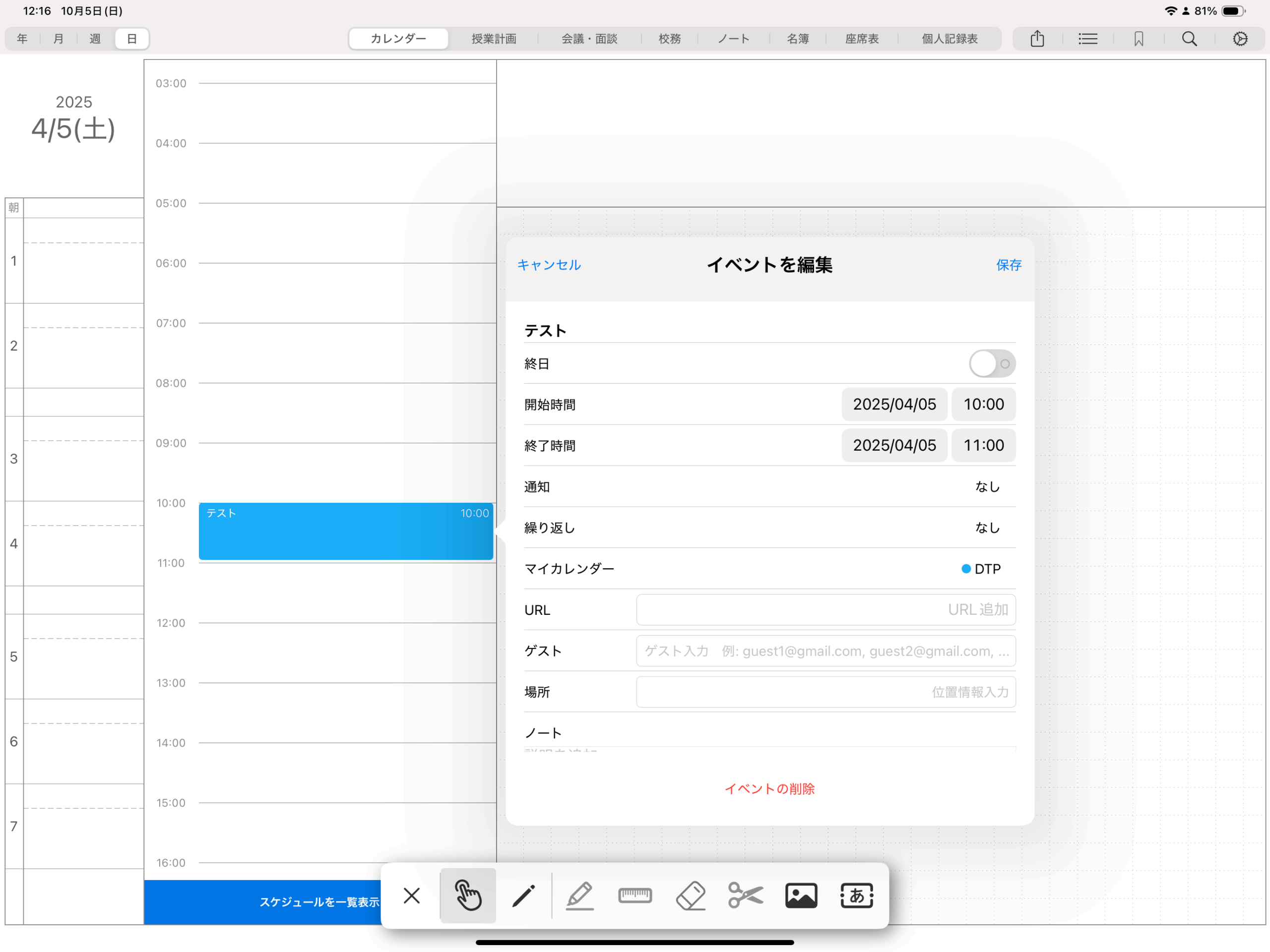
新規登録するには、カレンダー / リマインダーが表示される箇所で長押ししていただき、「新規予定」「新規リマインダー」をタップすることで登録可能です。
※週間カレンダー以外は操作モードに切り替えてください。
新規作成時のデフォルトカレンダー / リマインダーは設定から変更可能です。
設定メニューから「データ出力・バックアップ」を選択していただき、「授業数出力」をタップし、出力したい期間にチェックを入れてください。
さらに右の矢印をタップして期間の詳細を設定したら、右上の「出力」ボタンをタップし共有先を選択してください。
以上で授業時数の出力が完了します。
アプリをインストールして起動していただくと、簡単なアプリの紹介とプランの紹介がございます。
プランの紹介の画面が開きましたら、月額または年額が記載されたボタンをタップしてください。
Apple Accountのパスワード入力を行うことで登録が完了し、初回7日間の無料期間後から料金が発生いたします。
パスワード入力後、アプリの処理に時間がかかるのでそのままお待ちいただくと、画面が切り替わり初期設定から行えるようになります。